Hur man konverterar handskrift till text med Samsung Notes

Om du letar efter ett uppfriskande alternativ till det traditionella tangentbordet på skärmen, erbjuder Samsung Galaxy S23 Ultra en utmärkt lösning. Med
När du vill visa flera dokument samtidigt i Notepad++ kan du öppna ett andra fönster och lägga till dem. Alternativt kan du dela upp huvudfönstret i två underfönster. För att göra det, högerklicka på en öppen flik och välj "Flytta till annan vy" eller "Klona till annan vy".
"Flytta till annan vy" öppnar ett underfönster, om det inte redan finns, och flyttar fliken till det. "Klona till annan vy" kommer att göra samma sak, men det kommer att öppna en dubblett av den valda fliken i underfönstret.
En klonad flik kommer att överföra alla ändringar sedan den senaste lagringen och kommer att fortsätta att matcha framtida ändringar också. Som standard kan alla flyttade eller klonade flikar rullas oberoende av varandra. Det är dock möjligt att synkronisera rullningen mellan de två öppna dokumenten. Både vertikal och horisontell rullning kan synkroniseras oberoende av varandra eller tillsammans, även om horisontell rullning endast är möjlig om "Word wrap" är inaktiverat.
För att synkronisera rullningen av två dokument, klicka på "Visa" i det övre fältet, klicka sedan på "Synkronisera vertikal rullning" och/eller "Synkronisera horisontell rullning".
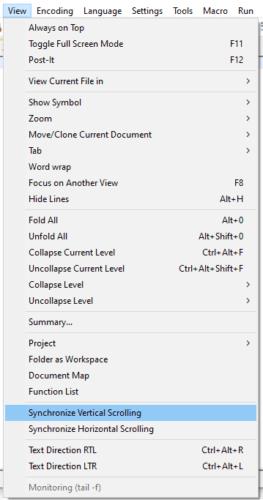
Klicka på "Visa" i den övre raden, klicka sedan på "Synkronisera vertikal rullning" och/eller "Synkronisera horisontell rullning".
Alternativt kan du klicka på den fjortonde och femtonde ikonen från höger i ikonfältet. De har små hänglås i ikonen och är märkta "Synkronisera vertikal rullning" respektive "Synkronisera horisontell rullning".

Alternativt kan du klicka på den fjortonde och femtonde ikonen från höger i ikonfältet, de med de små hänglåsen.
Att synkronisera rullningen av två dokument kan vara ett effektivt sätt att enkelt upptäcka ändringar mellan versioner av ett dokument.
Tips: Att synkronisera rullningen av ett klonat dokument är sannolikt värdelöst eftersom du bara kan se samma del av samma dokument två gånger.
Båda rullningssynkroniseringarna fungerar om underfönstren staplas vertikalt eller horisontellt.
Om du letar efter ett uppfriskande alternativ till det traditionella tangentbordet på skärmen, erbjuder Samsung Galaxy S23 Ultra en utmärkt lösning. Med
Vi visar hur du ändrar markeringsfärgen för text och textfält i Adobe Reader med denna steg-för-steg guide.
För många användare bryter 24H2-uppdateringen auto HDR. Denna guide förklarar hur du kan åtgärda detta problem.
Lär dig hur du löser ett vanligt problem där skärmen blinkar i webbläsaren Google Chrome.
Undrar du hur du integrerar ChatGPT i Microsoft Word? Denna guide visar dig exakt hur du gör det med ChatGPT för Word-tillägget i 3 enkla steg.
Om LastPass misslyckas med att ansluta till sina servrar, rensa den lokala cacheminnet, uppdatera lösenordshanteraren och inaktivera dina webbläsartillägg.
Microsoft Teams stöder för närvarande inte casting av dina möten och samtal till din TV på ett inbyggt sätt. Men du kan använda en skärmspeglingsapp.
Referenser kan göra ditt dokument mycket mer användarvänligt, organiserat och tillgängligt. Denna guide lär dig hur du skapar referenser i Word.
I den här tutoren visar vi hur du ändrar standardzoominställningen i Adobe Reader.
Upptäck hur man fixar OneDrive felkod 0x8004de88 så att du kan få din molnlagring igång igen.






